在 http://elle.ws/installation 的原版安装指南只适用于 Ubuntu 16.04, 不适合 Ubuntu 18.04.
安装依赖包
打开终端输入:
sudo apt install gfortran gcc mesa-common-dev libgl1-mesa-dev libglu1-mesa-dev libgtk2.0-0 zlibc zlib1g make build-essential xorg-dev libmotif-common libmotif-dev xutils-dev libgtk2.0-dev cvs xutils libx11-dev libxt-dev libxpm-dev x11proto-print-dev x11proto-xext-dev libxext-dev
原版安装指南中使用的 libmotif4 仅用于 Ubuntu 16.04,现在在 Ubuntu 18.04 下要用 libmotif-common 替代.
然后运行:
sudo apt-get install libgsl-dev libgsl23 libgslcblas0 libgsl-dbg
原版安装指南中使用的 libgsl2 仅用于 Ubuntu 16.04,现在在 Ubuntu 18.04 下要用 libgsl23 libgslcblas0 libgsl-dbg 替代.
安装wxWidgets 2.8.12
下载 旧版本的 wxWidgets
只能用很古老的旧版本 2.8.12!
访问 http://www.wxwidgets.org/downloads/ 下载 wxWidgets-2.8.12.zip
wget https://github.com/wxWidgets/wxWidgets/releases/download/v2.8.12/wxWidgets-2.8.12.zip
安装 wxWidgets
这里一定要注意! wxgtk2.8 根本不能兼容最新的标准, 需要使用上世纪的标准才行 -std=gnu++98, 所以要先运行 export CFLAGS=-std=c99 CXXFLAGS=-std=c++98, 然后运行 ./configure --prefix=/usr.
上述信息参考: https://bugs.alpinelinux.org/issues/6361 and https://forums.wxwidgets.org/viewtopic.php?t=43118
下载完毕了解压缩,cd 命令进入到 wxWidgets-2.8.12 目录,然后依次运行下面的命令来安装:
export CFLAGS=-std=c99 CXXFLAGS=-std=c++98
./configure --prefix=/usr
make
sudo make install
安装 ELLE
先克隆 elle-git
cd /home/
git clone https://git.code.sf.net/p/elle/git elle-git
这里的elle-git 目录包含了一个 elle 目录,这个 elle 目录才是最关键的。
这里我把 elle 目录就放进 /home/ 位置了,这样后面就不用折腾什么用户名了。原版指南里面是把这个文件夹放进个人目录,可是这样就要每次要求用户根据自己个人目录的不同来调整后面的命令,对一问三不知的小白来说不是闹呢么?
所以这里就 cd 进入 elle-git 目录, 然后复制整个 elle 目录到 /home/,于是就有了 /home/elle:
cd elle-git
cp -R elle /home/
要安装用的东西就都在 /home/elle 目录内了.
终于开始安装了
cd /home/elle
./install.sh wx
没报错的话就说明安装成功了。然后还要设置环境变量 PATH,在终端中运行下面的命令:
export PATH=$PATH:/home/elle/elle/binwx
export LD_LIBRARY_PATH=/lib:/usr/lib:/usr/local/lib
ELLEPATH=/home/elle/elle/binwx
export PATH LD_LIBRARY_PATH ELLEPATH
官网文档说让你用 /home/your_user/elle,而这里我们直接就用了 /home/elle .
your_user 意思是你自己系统上面的家目录的用户名,比如我的用户名是 fred, 那么就要使用 /home/fred/elle 而不是 /home/elle, 这也就需要之前的步骤中把elle 目录复制到 /home/fred/elle 而不是 /home/elle。你自己要是搞得清楚用户目录和环境变量设置,完全可以随意设置。
你要是纯小白搞不懂什么家目录,就按照上文中的命令,使用 /home/elle 吧。
测试安装好的 elle
cd /home/elle/bin
./showelle
如果图形界面出现了,就是安装好了。
不过可能会出现很多问题,比如 elle 目录下的 elle\examples 中的一些 elle格式文件就可以运行,而 elle-git\experiments 下的打开可能就会出现 Segmentation fault (core dumped) 的报错。这你别问我,这软件也不是我开发的,官网也没发现详细的说明手册,自己想办法去吧。
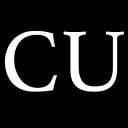 CycleUser
CycleUser